यदि आप पीसी या मैक पर एक क्रोम उपयोगकर्ता हैं, तो आप संभवतः पहले से ही ऐसे कई नंबर का उपयोग कर रहे हैं जो इसकी कार्यक्षमता को बढ़ाते हैं। दुर्भाग्य से, एंड्रॉइड पर क्रोम उपयोगकर्ताओं के पास यह लक्जरी नहीं है, क्रोम के डेस्कटॉप संस्करण तक सीमित एक्सटेंशन के साथ
हालांकि, यदि आप एंड्रॉइड पर डेस्कटॉप क्रोम एक्सटेंशन स्थापित करना चाहते हैं, तो ऐसा करने का एक तरीका है। तोह फिर। आपको ब्राउज़र स्विच करने की आवश्यकता होगी, लेकिन Android पर क्रोम एक्सटेंशन का उपयोग करना संभव है, क्रोमियम-आधारित कीवी ब्राउज़र के लिए धन्यवाद। कीवी का उपयोग शुरू करने के लिए, आपको यहाँ क्या करना होगा।आंकड़ा>
कीवी ब्राउज़र क्या है और क्या यह सुरक्षित है?
कीवी ब्राउज़र एक खुला स्त्रोत विकल्प है मुख्य क्रोम ब्राउज़र। क्रोमियम, Microsoft एज, और कई अन्य ब्राउज़रों को कम करने वाली क्रोमियम परियोजना के आधार पर यह उसी मूल तकनीक का उपयोग करता है। जहाँ तक इंटरफ़ेस जाता है, यह मानक क्रोम अनुभव के लिए बहुत भिन्न नहीं है, लेकिन कुछ अतिरिक्त अतिरिक्त के साथ
न केवल कीवी ब्राउज़र आपको एंड्रॉइड पर क्रोम एक्सटेंशन स्थापित करने की अनुमति देता है, बल्कि यह भी है। विज्ञापनों और पॉप-अप को ब्लॉक करता है, कुल मिलाकर बेहतर ब्राउजिंग अनुभव के लिए कुछ ब्राउज़र अलर्ट (जैसे GDPR स्वीकृति) को स्वचालित रूप से स्वीकार करता है। छवि ">
इसमें कुछ अतिरिक्त गोपनीयता विशेषताएं भी हैं, जिसमें एक एकीकृत ट्रैकिंग अवरोधक है जो आपकी वेब को रोक सकता है। गतिविधि पर नज़र रखी जा रही है। मानक क्रोम ब्राउज़र की तुलना में कुछ गति संवर्द्धन भी हैं, कुछ Google विशिष्ट विशेषताओं को हटाने के लिए धन्यवाद।
कुल मिलाकर, कीवी बहुत कुछ क्रोम की तरह है, लेकिन Google टैग के बिना। यह Google खाता सिंकिंग का समर्थन नहीं करता है, लेकिन यह संभवतः एक अच्छी बात है, जो आपको आपके डेटा के लिए अधिक गोपनीयता प्रदान करता है। कीवी ब्राउज़र उपयोग करने के लिए पूरी तरह से सुरक्षित है और, विस्तार समर्थन के लिए धन्यवाद, आप इसकी कार्यक्षमता को और भी आगे बढ़ा सकते हैं।
Android पर कीवी ब्राउज़र कैसे स्थापित करें
यदि आप Android पर कीवी ब्राउज़र स्थापित करना चाहते हैं, तो सबसे आसान तरीका Google Play Store का उपयोग करना है।
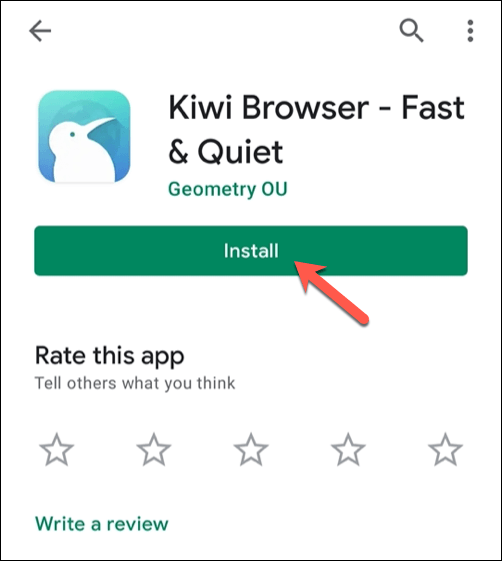
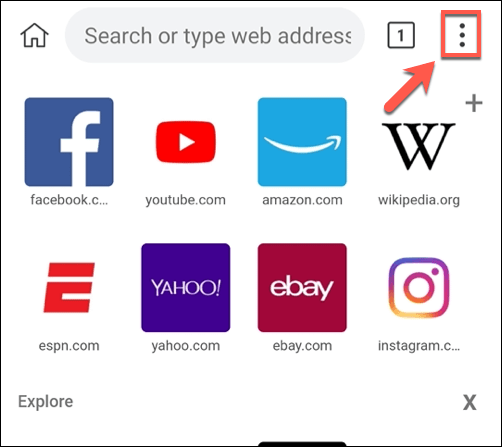
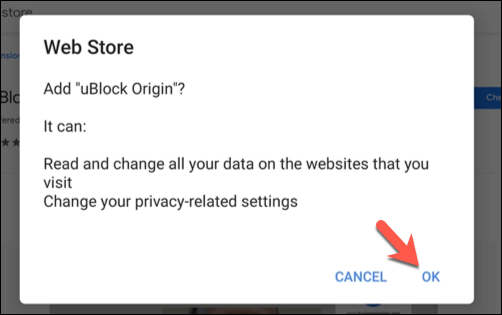
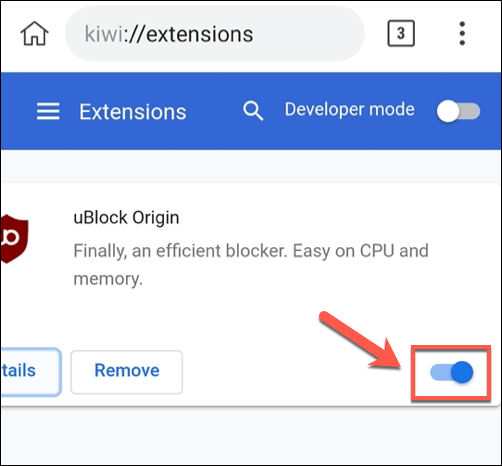
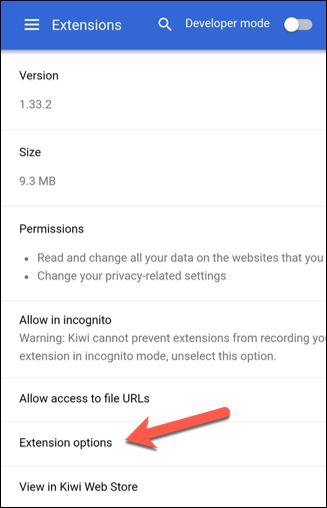
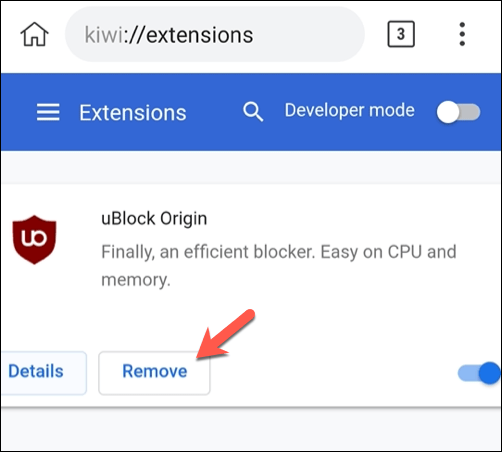
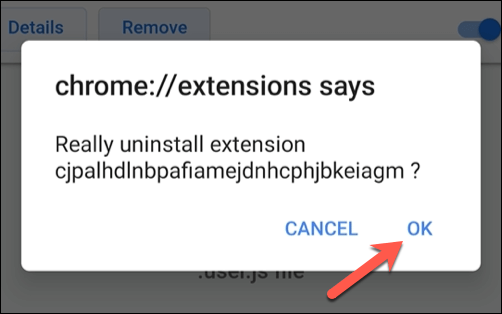
Android के लिए सर्वश्रेष्ठ क्रोम एक्सटेंशन खोजना
कीवी ब्राउज़र क्रोम एक्सटेंशन का समर्थन करता है, लेकिन इसका मतलब यह नहीं है कि एक्सटेंशन कीवी का समर्थन करते हैं। अधिकांश क्रोम एक्सटेंशन डेस्कटॉप ब्राउज़िंग को ध्यान में रखकर बनाए जाते हैं। इसका मतलब यह है कि, भले ही आप कीवी का उपयोग करके एंड्रॉइड पर कुछ क्रोम एक्सटेंशन इंस्टॉल कर सकते हैं, लेकिन इसका मतलब यह नहीं है कि वे काम करेंगे।
दुर्भाग्य से, यह जांचने का कोई आसान तरीका नहीं है कि क्या यह बिना है पहले उन्हें स्थापित करना। आपको प्रत्येक एक्सटेंशन का परीक्षण करना होगा, यह सुनिश्चित करने के लिए कि यह अपेक्षित के रूप में काम करता है और इससे आपका ब्राउज़र अस्थिर नहीं होता है या काम करना बंद कर देता है।
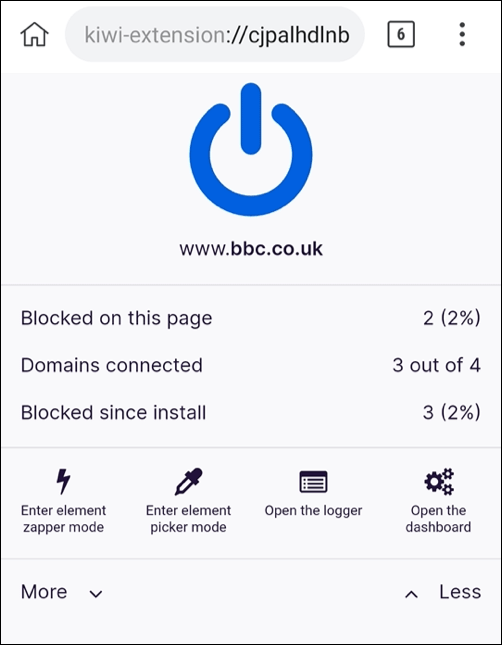
Android पर कुछ क्रोम एक्सटेंशन अच्छी तरह से काम करने के लिए जाने जाते हैं। इनमें Evernote, बिटमो जी, uBlock उत्पत्ति, और Google Hangouts शामिल हैं। यदि कोई एक्सटेंशन काम नहीं करता है, तो आपको ऊपर दिए गए चरणों का उपयोग करके उन्हें निकालना होगा और विकल्पों की खोज करनी होगी।
आपको यह भी पता लग सकता है कि कुछ एक्सटेंशन (जैसे Google हैंगआउट) के पास अपने स्वतंत्र Android ऐप्स हैं उपलब्ध। यदि आप जो भी ऐप आज़माते हैं, वे काम नहीं करते हैं, तो जांचें कि क्या उनके पास Google Play Store में समान ऐप उपलब्ध है।
Android पर बेहतर वेब ब्राउजिंग
कीवी के लिए धन्यवाद, आप एंड्रॉइड पर अपने पसंदीदा क्रोम एक्सटेंशन में से कुछ का उपयोग करने के लिए स्वतंत्र हैं, जो आपको एक बेहतर ब्राउज़िंग अनुभव प्रदान करता है। अल्टरनेटिव यूज़र्स के लिए एंड्रॉइड यूज़र्स के लिए शानदार अनुभव प्रदान करने वाले (हालांकि, बिना एक्सटेंशन सपोर्ट के) हालांकि, विकल्प हैं, हालांकि, आप इसके बारे में सोच रहे हैं। स्विचिंग ब्राउज़र, आप स्विचिंग डिवाइस के बारे में सोचना चाह सकते हैं। यह बहुत आसान है Android से iPhone पर स्विच करें, हालांकि iPhone से Android पर स्विच करना थोड़ा मुश्किल है। जो भी उपकरण या ब्राउज़र आप उपयोग कर रहे हैं, अपने डेटा को दूसरों से सुरक्षित रखने के लिए अपने ऑनलाइन गोपनीयता सेटिंग्स का ऑडिट करना सुनिश्चित करें।
:!